经验直达:
- ppt会标怎么制作
- 如何在ppt图片上写字
- 如何在ppt上做标记框
一、ppt会标怎么制作
1.首先确定会议室电子屏或投影仪幕布的长宽比例,一般是4:3或16:9.
2.然后建立一个PPT,设置大小比例与电子屏或幕布相同 。
3.插入三个文本框,分别输入公司和部门名称、会议标题,以及会议时间 。
4.重要一点的会议,还要再插入单独的文本框,再输入参会部门、参会人员、会议地点、主持人等
5.把所有文字按照一定的版式排版,注意要突出会议标题为重点,可以使用一种特殊的字体 。其他信息作为辅助信息 , 适当缩小字号 。
6.简单的背景一般使用纯色即可,比如红底白字、蓝底白字,或者公司的LOGO颜色 。简单的会议标题就做好了,适用于一般的会议 。
二、如何在ppt图片上写字

在我们使用PPT时通常会添加很多图片,但有些图片需要我们添加些文字来你辅助说明帮助别人理解 。今天我就为大家介绍如何在ppt图片上写字
打开PPT找到需要写字的图片,点击“插入”
点击“文本框”根据需求选择文字框类型
用鼠标拖拉在图片的相应位置插入文本框
在文本框中输入文字,文字具体样式自行调整即可
总结1、打开PPT在需要写字的图片所在页面点击插入
2、点击“文本框”根据需求选择文字框类型
3、用鼠标在相应位置插入文本框后在文本框中输入文字即可
三、如何在ppt上做标记框
- 首先我们先打开ppt文档,打开之后放映ppt,放映ppt的话我们先单击“视图”按钮,在视图的下拉选项里单击“幻灯片放映”按钮 。

- ppt放映的时候我们单击鼠标右键,这时候会下拉选项 。

- 【如何在ppt图片上写字 ppt会标怎么制作】这时我们将鼠标移到“指针选项”,这时我们可以看到又会下拉选项,这时我们选择自己喜欢的颜色来做标记 。
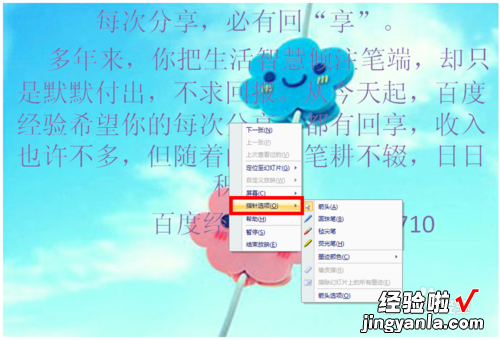
- 假如你喜欢的是“毡尖笔”的话 , 那么单击该按钮 。单击之后就可以在ppt上面做标记了 。

- 做好标记之后退出ppt放映的时候会弹出如图对话框,这时我们要是要保留做的标记的话,那么单击“保留”按钮 。
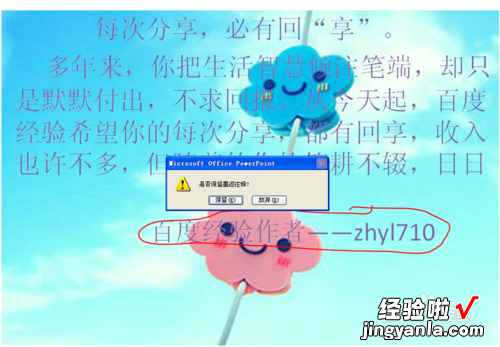
- 单击之后就会弹出ppt放映,这时我们就可以看到我们刚刚做的标记已经成功保留了 。

